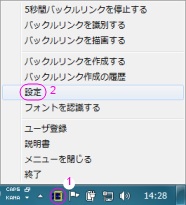設定
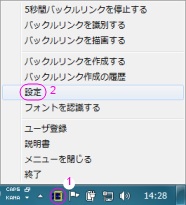
タスクトレーのバックルリンク①を右ボタンクリックします。
「設定」②を選択します。
次のボックスが開きます。

1.グローバル画像の解像度
グローバル画像は、この項目で設定される画像サイズにリサイズされます。
見ようとした画像が大きすぎるとスクロールしなければならず、標準的なサイズにリサイズされているのが使い勝手を良くします。
2.バックルリンク定期監視時間
バックルリンクを見つけるため定期的に、ウィンドウに表示されている内容を調べています。
本項目で、その調べる間隔を設定します。
CPUがマルチコアの場合、ある程度高速なものの場合、短めにしたほうが操作性が向上します。
他のアプリケーションの動きが、ぎこちなくなるようでしたら、長めにします。
3.バックルリンク更新監視時間
Windows XPの時に有効な項目で、一度見つけたバックルリンクの近辺を定期的に、ウィンドウに表示されている内容とマッチングし、スクロールなどの移動を調べています。
CPUが、ある程度高速なものの場合、短めにしたほうが操作性が向上します。
4.バックルリンク停止時間
コンテキストメニューの「5秒間バックルリンクを停止する」の停止時間を設定します。
「5秒間バックルリンクを停止する」の機能は、バックルビューを一定時間閉じて、バックルリンクのテキストをコピーするために用意されています。
このテキストを、コピーする操作に、余裕が無い場合は、長めに設定するのが良いでしょう。
設定した内容によって、メニューに表示する時間も変わります。
4.グローバル バックルリンクのダウンロードの確認ボックスを表示しないで、ダウンロードを常に許可する
検出したバックルリンクの種別がグローバルの場合、バックルリンクサイトから、画像をダウンロードします。
このとき、ダウンロードの可否を確認するボックスが開きます。
本項目をチェックすると、この確認ボックスは開かないで、常にダウンロードを許可する設定にします。
いちいち確認するのが、煩わしいときにチェックします。
5.タスクトレイのバックルリンク、クリックの動作

タスクトレーのバックルリンク①をクリックしたときの動作を設定します。
「バックルリンクを識別する」を選択すると、コンテキストメニューの「バックルリンクを識別する」の動作を設定します。
「バックルリンクを作成する」を選択すると、コンテキストメニューの「バックルリンクを作成する」の動作を設定します。